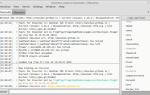Содержание
Хотите установить RetroPie, но не хотите потерять существующие Raspbian проекты и среду? Не заинтересованы в идее двойной загрузки? Ответ — установить RetroPie как приложение на Raspbian. На самом деле, это так просто, вы удивитесь, почему вы не сделали этого до
Вам не всегда нужен выделенный образ диска
Пользователям Raspberry Pi была продана идея иметь единую функцию для своего компьютера. Этой единственной функцией обычно является дистрибутив Raspbian, который пользователям рекомендуется переустанавливать для каждого крупного проекта. Это не только сокращает срок службы вашей SD-карты, но и не является необходимым.
Raspberry Pi может поддерживать загрузку с USB-устройств, и даже возможно установить несколько операционных систем
на жестком диске через BerryBoot.
Короче говоря, с тех пор, как Raspberry Pi впервые появился в 2012 году, дела пошли дальше. Образы выделенных дисков могут быть полезны для проектов ретро-игр на основе Pi, но если вам нужен более универсальный опыт, Raspbian Stretch более чем адекватен. Мы уже смотрели, как установить Kodi в Raspbian
Итак, давайте узнаем, как установить и настроить RetroPie.
Что вам нужно
Как и всегда для проекта Raspberry Pi, вам понадобится надежный источник питания, карта microSD (не менее 8 ГБ, с предустановленной Raspbian Stretch) и кабель HDMI (если вы не используете сенсорный дисплей).

Вам также понадобится кабель Ethernet для подключения к маршрутизатору (или Wi-Fi), клавиатура и мышь, а также игровой контроллер. Будете ли вы держать их подключенными или нет, будет зависеть от типа игр, в которые вы собираетесь играть.
В самом деле, если вы заинтересованы в игре определенного типа (например, выпущенной для Commodore 64), тогда вам понадобится клавиатура и двухкнопочный джойстик.
Настроить Raspbian для установки RetroPie
Для начала загрузите Raspberry Pi и измените параметры локали. Это можно сделать в командной строке, используя:
sudo raspi-configЗдесь, перейдите к Параметры локализации> Изменить локаль и прокрутите меню, чтобы выбрать en_US.UTF-8 UTF-8 вариант. Выбрать Хорошо подтвердить и подождать, пока изменения не будут внесены.
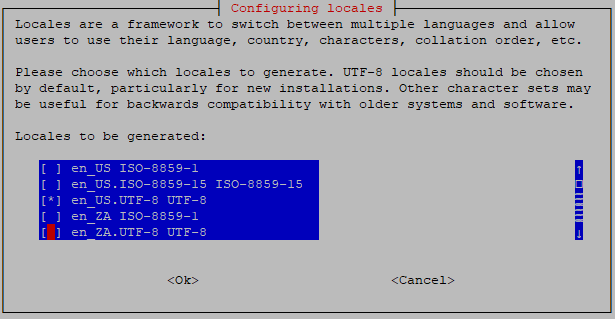
Затем перезагрузите Raspberry Pi с помощью:
sudo rebootВы можете предпочесть использовать рабочий стол Raspberry Pi Средство настройки, доступны в предпочтения меню. В этом случае перейдите к локализация выберите вкладку Установить локаль, и выберите en_US.UTF-8 набор символов. Вам будет предложено перезагрузиться, поэтому нажмите Хорошо.
После перезагрузки компьютера откройте новое окно терминала и введите команду:
localeУбедитесь, что каждый параметр имеет en_US.UTF-8 значение присвоено.
Установите RetroPie на Raspbian
Перед установкой RetroPie вам необходимо убедиться, что git установлен на Raspbian:
sudo apt install gitПосле этого вы готовы установить RetroPie:
git clone https://github.com/RetroPie/RetroPie-Setup.git
Папка RetroPie-Setup будет загружена, поэтому измените каталог и сделайте исполняемый скрипт retropie_setup.sh:
cd RetroPie-Setup
chmod +x retropie_setup.shТеперь вы можете установить RetroPie, используя скрипт установки:
sudo ./retropie_setup.shПодождите, пока это работает. Некоторые дополнительные пакеты могут быть установлены. Как только это будет сделано, появится меню «Сценарий RetroPie-Setup». Выбрать Хорошо чтобы закрыть экран вступления, затем выберите 1. Базовая установка.
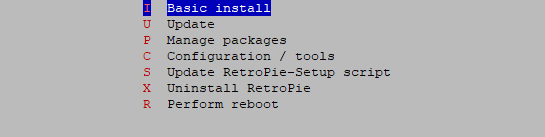
Это установит все пакеты из основного и основных проектов RetroPie; Выбрать да продолжить и подождать, пока установлен пакет эмуляции.
Это займет некоторое время, и после этого вы вернетесь в меню настроек. Выбрать R выполнить перезагрузку, и выберите да подтвердить.
Войдите и настройте RetroPie
Когда компьютер перезагрузится, вы сначала увидите рабочий стол; затем он закроется и отобразит интерфейс командной строки. Войдите с обычными учетными данными Raspberry Pi. После этого запустите EmulationStation:
emulationstationПользовательский интерфейс к RetroPie загрузится, и вам будет предложено настроить ваш контроллер. Если вы предпочитаете пропустить это и перемещаться по клавиатуре, вы можете разобраться с контроллером позже.
Далее, если вы используете беспроводную сеть, а не Ethernet, вам необходимо подключиться к вашей беспроводной сети. Перейдите в меню RetroPie, затем выберите Wi-Fi. Выбрать 1 Подключение к сети WiFi и выберите правильное имя сети. Нажмите Хорошо, затем введите пароль, подтвердив Хорошо.
Когда это будет сделано, подождите, пока меню не появится снова; в случае успеха должен отображаться IP-адрес беспроводного соединения. Выбрать Выход закрыть меню.
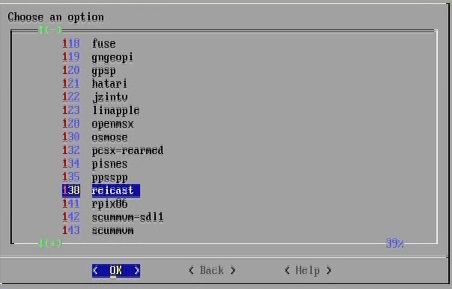
Пока все готово, вы готовы установить файлы BIOS и игровые ПЗУ на свой Raspberry Pi. Но сначала вам могут понадобиться некоторые эмуляторы. Вы найдете их через RetroPie> Настройка RetroPie> M Управление пакетами. Здесь выберите opt Управление дополнительными пакетами, и найдите тот, который подходит платформе, которую вы хотите подражать.
Наряду с узнаваемыми игровыми платформами, такими как Nintendo 64 и Sega Dreamcast, вы найдете старые 8-битные системы и даже аркадные игры (всегда с пометкой «MAME»). Тем временем классические игры портированы на Raspberry Pi
можно найти в списке (например, Doom и Quake), а также программу ScummVM, которая позволяет запускать определенные графические приключенческие игры.
Когда вы найдете эмулятор (ы), который хотите добавить, выберите их по одному, используя Установить из источника. Это может занять некоторое время в зависимости от того, сколько (и какие) эмуляторов вы выбрали. Нажмите назад когда вы закончите, пока не вернетесь в главное меню скрипта RetroPie-Setup, выберите R выполнить перезагрузку снова.
BIOS и игровые файлы
Чтобы играть в игры на RetroPie, вам нужен файл BIOS для соответствующего эмулятора и файлы ROM для игр, в которые вы хотите играть. Из-за закона об авторском праве мы не можем ссылаться на них, но вы должны найти то, что вам нужно, через Google. Обратите внимание, что если вы используете файлы ROM, у вас уже должна быть копия физического носителя.
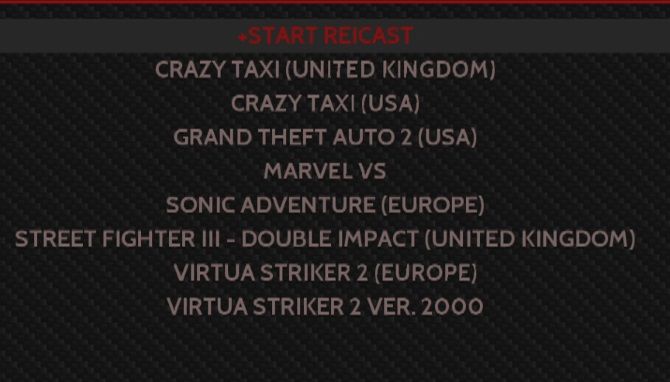
Когда у вас есть файлы (файлы ROM должны быть сохранены в соответствующую папку эмулятора, файлы BIOS — в каталог BIOS), вы сможете запускать игры в EmulationStation.
Обычно мы просим вас сделать это через SSH или FTP со второго компьютера. Однако в этом нет необходимости, если вы можете легко покинуть RetroPie и вернуться на рабочий стол PIXEL в Raspbian. Таким образом, вы можете использовать браузер Chromium, чтобы находить и загружать файлы BIOS и ROM и сохранять их на Raspberry Pi.
Выход из RetroPie
Чтобы выйти из RetroPie, нажмите Начните кнопку (которую вы настроили ранее) и выберите Выйти> Выйти из EmulationStation, затем, когда появится командная строка, введите:
sudo systemctl start lightdmЭто перезапустит рабочий стол Pixel на Raspbian, и вы сможете продолжать использовать Raspberry Pi в обычном режиме. Возможно, у вас есть проект, который вы разрабатываете? Если нет, есть много других замечательных применений Raspberry Pi.
Всякий раз, когда вы захотите снова запустить RetroPie, просто используйте команду emulationtation.
Если вы устали от стандартного интерфейса, вы также можете покопаться в настройках и установить новую тему на RetroPie
,
Помните, что RetroPie — не единственный вариант ретро-игр для Raspberry Pi. Существуют другие методы ретро-игр для Raspberry Pi
, хотя они могут не поддерживать ручную установку, как это делает RetroPie. Теперь, когда у вас есть доступ, почему бы не создать NES или SNES Mini с RetroPie
?


![Подберите тему Firefox для KDE с дополнением Oxygen KDE [Linux]](https://helpexe.ru/wp-content/cache/thumb/37/c0a0bfe4ffcc237_150x95.jpg)